ps怎么绘制彩色的小锦旗? ps锦旗的画法
发布时间:2018-01-05 14:28:29 作者:策一_ceyi  我要评论
我要评论
ps怎么绘制彩色的小锦旗?想要使用ps画一个旗帜,该怎么画呢?下面我们就来看看ps打造小锦旗图形的教程,很简单的教程,需要的朋友可以参考下
ps中想要绘制一个锦旗的图形,该怎么绘制呢?下面我们就来看看ps画旗帜的教程。

1、新建文件,给背景填充你喜欢的颜色

2、首先选择圆角矩形工具,画一个圆角矩形,去掉描边,设置填充颜色

3、选择矩形工具,画一个矩形,去掉描边,设置填充颜色,充当旗面

4、选择钢笔工具,在旗面上,添加描点,选择直接选择工具,修改描点,给锦旗造型

5、添加锦旗的金色镶边,选择矩形工具,画两个矩形,去掉描边,设置填充,就好了

6、到这里,基本造型就做完了,下面是我们给锦旗塑造质感的过程,我们知道锦旗一般大多数都是布做的,所以我们就把它做出布的质感出来,我们先的锦旗图层上面新建一个图层,把图层建立剪切蒙版

7、选择柔软边缘的笔刷,设置前景色比锦旗旗面深的颜色,在暗纹图层上,根据布纹走向,添加纹理质感

8、同样的方法,添加高亮面纹路,选择比较鲜艳的红色,多建图层塑造

9、给金色镶边塑造质感,同也是新建图层,建立剪切蒙版,在剪切蒙版上用不同明度的金色塑造

10、处理挂轴


以上就是ps画小锦旗的方法,希望大家喜欢,请继续关注脚本之家。
相关推荐:
相关文章
 ps怎么绘制啤酒瓶图标?ps中想要绘制一个啤酒瓶,该怎么绘制呢?及泥潭我们就来看看使用ps绘制酒瓶图标的教程,很简单,需要的朋友可以参考下2017-12-08
ps怎么绘制啤酒瓶图标?ps中想要绘制一个啤酒瓶,该怎么绘制呢?及泥潭我们就来看看使用ps绘制酒瓶图标的教程,很简单,需要的朋友可以参考下2017-12-08 ps怎么绘制圆形的音乐播放器图标?ps中想要画一个音乐播放器,该怎么画呢?下面我们就来看看使用ps绘制播放器的教程,需要的朋友可以参考下2017-12-03
ps怎么绘制圆形的音乐播放器图标?ps中想要画一个音乐播放器,该怎么画呢?下面我们就来看看使用ps绘制播放器的教程,需要的朋友可以参考下2017-12-03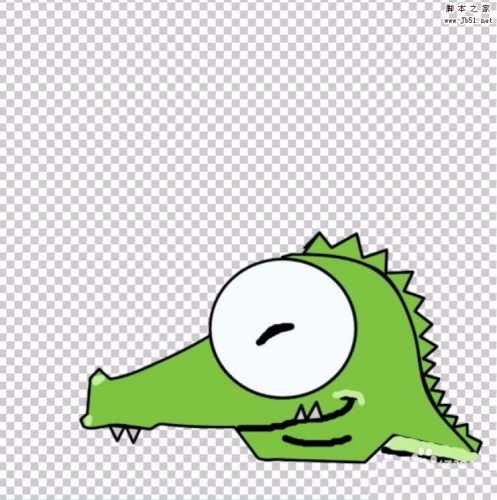 ps怎么绘制一个绿色的鳄鱼头像?ps中想要画一个鳄鱼头像的图形,该怎么画呢?主要使用钢笔工具,下面我我们就来看看详细的教程,需要的朋友可以参考下2017-12-01
ps怎么绘制一个绿色的鳄鱼头像?ps中想要画一个鳄鱼头像的图形,该怎么画呢?主要使用钢笔工具,下面我我们就来看看详细的教程,需要的朋友可以参考下2017-12-01 ps怎么设计信封?ps中想要绘制一个牛皮纸信封,该怎么绘制呢?下面我们就来看看ps绘制信封的教程,很简单,效果很漂亮,需要的朋友可以参考下2017-12-01
ps怎么设计信封?ps中想要绘制一个牛皮纸信封,该怎么绘制呢?下面我们就来看看ps绘制信封的教程,很简单,效果很漂亮,需要的朋友可以参考下2017-12-01 ps怎样绘制一张铅笔画效果的狼头照片?运用PHOTOSHOP软件,可以很简单的制作大家想要的照片,下面和小编一起来看看具体步骤吧2017-11-30
ps怎样绘制一张铅笔画效果的狼头照片?运用PHOTOSHOP软件,可以很简单的制作大家想要的照片,下面和小编一起来看看具体步骤吧2017-11-30 ps怎么绘制一个可爱的卡通小刺猬的形象?ps中想要绘制一个卡通的小刺猬,该怎么画呢?下面我们就来看看详细的教程,需要的朋友可以参考下2017-11-30
ps怎么绘制一个可爱的卡通小刺猬的形象?ps中想要绘制一个卡通的小刺猬,该怎么画呢?下面我们就来看看详细的教程,需要的朋友可以参考下2017-11-30 ps怎么绘制淡淡发光的暗夜指示灯标志?想要设计一个夜里不断闪烁的指示灯的图标,今天我们就来看看使用ps绘制指示灯标志的方法,需要的朋友可以参考下2017-11-29
ps怎么绘制淡淡发光的暗夜指示灯标志?想要设计一个夜里不断闪烁的指示灯的图标,今天我们就来看看使用ps绘制指示灯标志的方法,需要的朋友可以参考下2017-11-29 PS怎么画空心圆角矩形?ps中想要画一个空心的圆角矩形,该怎么绘制呢?很简单,这是基础教程,请看下文ps空心圆角矩形的绘制方法,需要的朋友可以参考下2017-11-28
PS怎么画空心圆角矩形?ps中想要画一个空心的圆角矩形,该怎么绘制呢?很简单,这是基础教程,请看下文ps空心圆角矩形的绘制方法,需要的朋友可以参考下2017-11-28 PS怎么绘制一个彩色的类似于高礼帽效果的图形?ps中想要画一个高礼帽的图形,该怎么画呢?下面我们就来看看详细的教程,需要的朋友可以参考下2017-11-23
PS怎么绘制一个彩色的类似于高礼帽效果的图形?ps中想要画一个高礼帽的图形,该怎么画呢?下面我们就来看看详细的教程,需要的朋友可以参考下2017-11-23 ps怎样给美女添加美丽自然的睫毛?运用PHOTOSHOP软件,可以很简单的制作大家想要的照片,下面和小编一起来看看具体步骤吧2017-11-22
ps怎样给美女添加美丽自然的睫毛?运用PHOTOSHOP软件,可以很简单的制作大家想要的照片,下面和小编一起来看看具体步骤吧2017-11-22


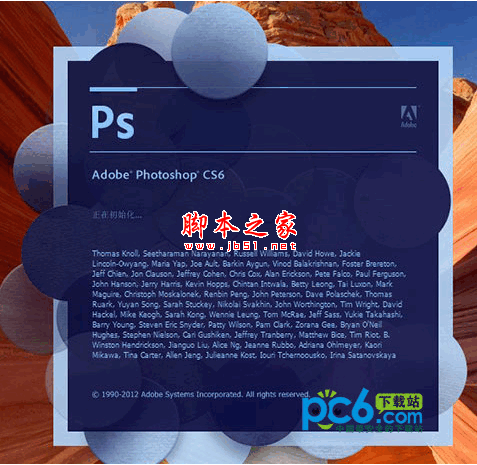


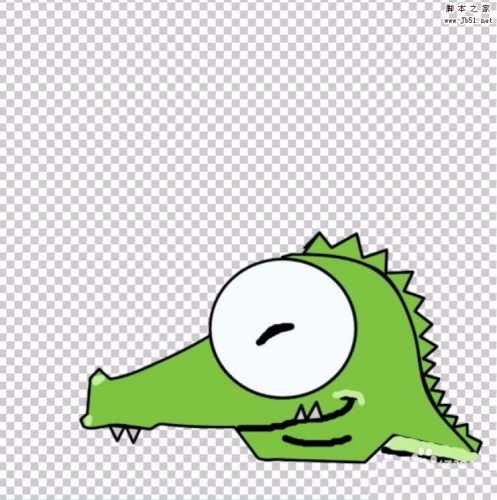







最新评论